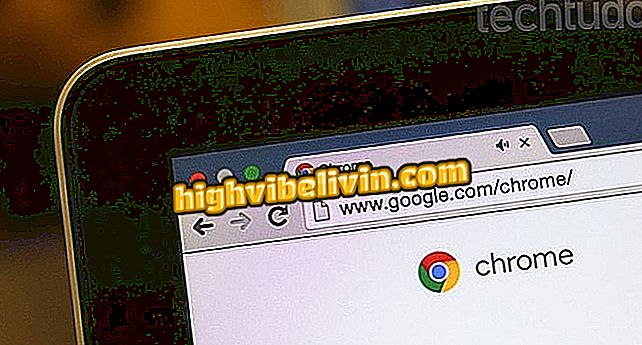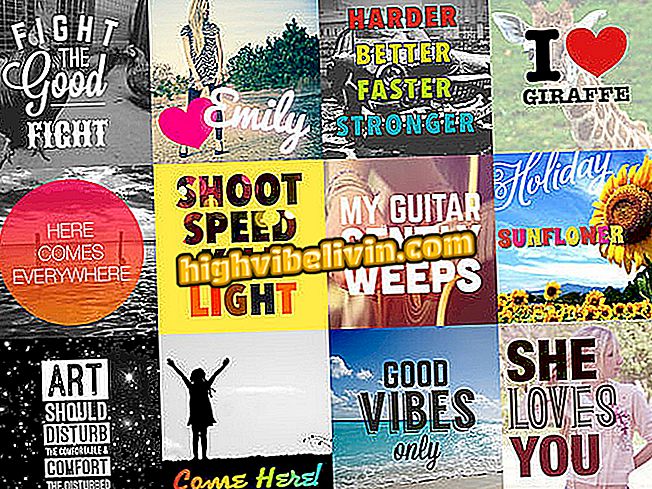Ako sťahovať a inštalovať aplikácie v inteligentnej televízii spoločnosti Philco
Philips smart televízory Philco so systémom Android majú svoj vlastný obchod s aplikáciami. Napriek tomu, po pripojení televízora k internetu môžete stiahnuť so sebou rovnaký softvér, ktorý je úspešný na smartphoneoch a tabletoch. Okrem podporných možností, ako napríklad YouTube a Netflix, značkové inteligentné televízory ponúkajú okrem iného aj internetové prehliadače a dokonca aj informačný kanál.
Chcete nájsť lacnú inteligentnú televíziu? Nájdite najlepšie ceny na stránke Porovnať
V príručke nižšie vás TechTudo naučí načítať a inštalovať aplikácie na inteligentných televízoroch Philco. Ale skôr ako začnete, stojí za to poznamenať, že tipy fungujú iba pre značkové televízory s "čistým" operačným systémom Android, nie Android TV.
Ako načítať a nainštalovať aplikáciu Netflix na inteligentnú televíziu Philco

Tu je návod na prevzatie a inštaláciu aplikácií z oficiálneho obchodného domu Philips Smart TV
Krok 1. Po zapnutí inteligentnej televízie Philco a čakaní na spustenie systému nájdite a stlačte tlačidlo "Smart TV" na diaľkovom ovládači;
TV "na diaľkovom ovládačiKrok 2. Pomocou klávesov so šípkami prejdite na možnosť "TV Store". Potom pokračujte stlačením tlačidla "Ok";
Uložiť "Krok 3. Po umiestnení na stránke obchodu s aplikáciami môžete navigovať medzi vybranými aplikáciami pomocou smerových šípok na diaľkovom ovládači. Ak však chcete vyhľadať konkrétny program, stlačte šípku nahor a vyberte ikonu lupy. Potom pokračujte stlačením tlačidla "Ok";

Ak chcete vykonať vyhľadávanie, vyberte ikonu lupy nad ponúkanými aplikáciami
Krok 4. Na obrazovke vyhľadávania budete musieť použiť virtuálnu klávesnicu. Pomocou klávesov so šípkami vyberte písmená a stlačením tlačidla "Ok" ich zadajte do vyhľadávacieho poľa;

Zadajte názov požadovanej aplikácie pomocou virtuálnej klávesnice
Krok 5. Po zadaní celého názvu požadovanej aplikácie zvoľte na virtuálnej klávesnici tlačidlo "Ďalej";
Krok 6. Vo výsledkoch vyhľadávania vyberte požadovanú aplikáciu a klepnite na tlačidlo "Ok" na diaľkovom ovládači.
Krok 7. Ak chcete začať sťahovať a inštalovať aplikáciu, stlačte tlačidlo "Ok" ešte raz;
Krok 8. Po dokončení inštalácie vám budú uvedené možnosti otvorenia alebo odinštalovania príslušnej aplikácie.

Po dokončení inštalácie môžete aplikáciu otvoriť alebo odinštalovať
Prístup k inštalovaným aplikáciám
Po nainštalovaní sa všetky aplikácie vo vašej inteligentnej televízii TV Philco nachádzajú v jedinej ponuke. Ak chcete vedieť, ako k nemu pristupovať, postupujte podľa nasledujúcich krokov:
Krok 1. Opäť po zapnutí inteligentnej televízie Philco a počkajte na spustenie systému nájdite a stlačte tlačidlo "Smart TV" na diaľkovom ovládači;
TV "Krok 2. Tentokrát prejdite na možnosť "Moje aplikácie" stlačením tlačidla "Ok" na ovládacom paneli pokračujte;
Apps "Krok 3. Systém potom zobrazí zoznam všetkých aplikácií nainštalovaných v televízore. Pomocou smerových šípok na ovládacom paneli vyberte požadovanú možnosť a stlačením tlačidla "Ok" otvorte aplikáciu.
Pripravte sa! Teraz viete, ako nainštalovať nové aplikácie a nájsť tie, ktoré sú už nainštalované na vašej inteligentnej televízii Philco so systémom Android.
Smart TV: Ktorý by som mal kúpiť? Opýtajte sa svojich otázok vo fóre